在 Mac Pro 上安装扩展卡
您可以在 PCI Express 扩展插槽中安装额外的卡来配置 Mac Pro。
【注】如果您有 Mac Pro 机架式工作站,请参阅在 Mac Pro 上安装扩展卡。
插槽 1 和 3 是直接连接到 CPU 的 x16 插槽;它们提供最高性能,应当首先使用。接下来,首选将卡连接到至少与其通道数相同的插槽中。如果随 Mac Pro 订购了 Apple Afterburner 加速卡,该卡安装在插槽 5 中。如果安装的是 Afterburner 加速卡,请使用 PCI Express x16 插槽,以获得最佳性能。有关详细信息,请参阅下表。
插槽 | 通道数 | ||||||||||
|---|---|---|---|---|---|---|---|---|---|---|---|
插槽 8 | x4(为后置 I/O 卡保留) | ||||||||||
插槽 7 | x8 | ||||||||||
插槽 6 | x8 | ||||||||||
插槽 5 | x16 | ||||||||||
插槽 4 | x16 | ||||||||||
插槽 3 | x16(首先使用) | ||||||||||
插槽 2 | x8 | ||||||||||
插槽 1 | x16(首先使用) | ||||||||||
Mac Pro 具有四个双槽位宽度插槽和三个标准宽度插槽,可通过卡自定来扩展 Mac Pro 功能。半长插槽已预先装有 Apple I/O 卡,此卡可以移除并安装其他半长 PCIe 卡。

【警告】为获得最佳通风效果,安装卡时请加大间距。如果移除卡时未安装替换卡,请在空插槽上放置端口盖板以防止异物进入机箱。未遮盖的插槽会影响冷却内部组件的气流,可能导致损坏。
【重要事项】将卡连接到合适的电源,如下图所示。请仅使用 Mac Pro 附带的原装线缆,或者 apple.com/cn 在线销售或 Apple Store 商店销售的线缆。仅允许将 Mac Pro 专用线缆与 PCIe 模块配合使用。
连接到 AUX 接口时务必小心。将配件安装到使用 AUX 电源的系统时,请先连接 AUX 接口,然后安装模块。连接到 AUX 接口时,请小心勿使模块跌落,否则可能会损坏 AUX 接口或逻辑板。如果 AUX 接口损坏,请勿将电脑开机,否则可能会进一步损坏电脑。请将电脑带到 Apple 授权服务提供商处或 Apple Store 商店进行维修。

【注】 如果 Mac Pro 的 PCIe 卡遇到错误,状态指示灯会呈琥珀色闪烁两次并重复此状态直到电脑关机。有关更多信息,请参阅 Apple 支持文章:Mac Pro(2019 年)状态指示灯行为。
请按照以下步骤在 Mac Pro 上安装扩展卡。
选取苹果菜单
 >“关机”以将 Mac Pro 关机。
>“关机”以将 Mac Pro 关机。内部组件可能较烫,触摸前先让其冷却 5 到 10 分钟。
断开连接 Mac Pro 上除电源线以外的所有线缆。
触摸 Mac Pro 金属外壳以释放静电。
【注】触摸 Mac Pro 内部部件或安装组件前,请始终先释放静电。为避免产生静电,在扩展卡安装完成前,请勿在房间内四处走动。
断开连接电源线。
将闩锁逆时针旋转 90 度来解锁电脑外壳。
【警告】电脑开机时请勿旋转闩锁,否则可能导致电脑关机。
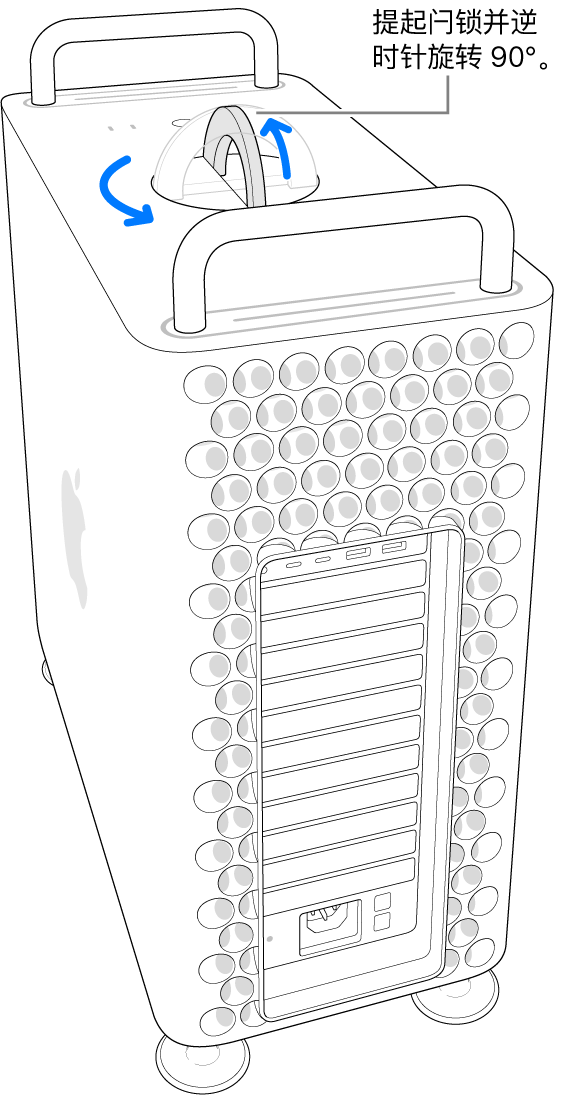
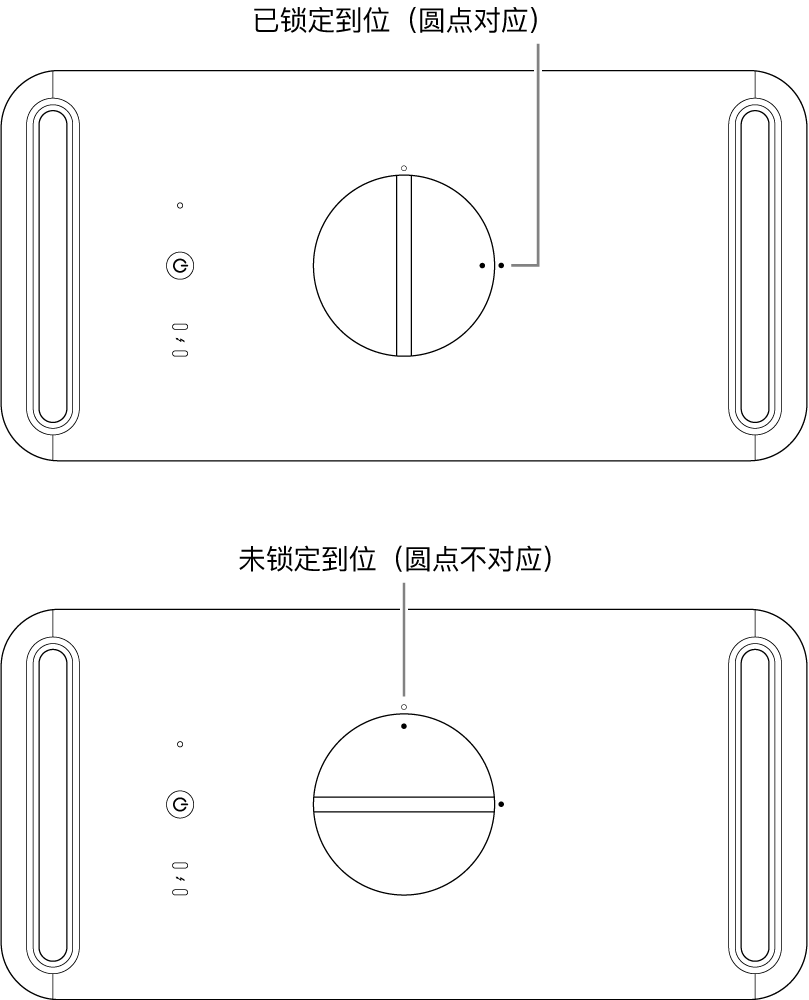
使用闩锁向上拉起电脑外壳来移除外壳。
【注】外壳移除后 Mac Pro 无法启动。
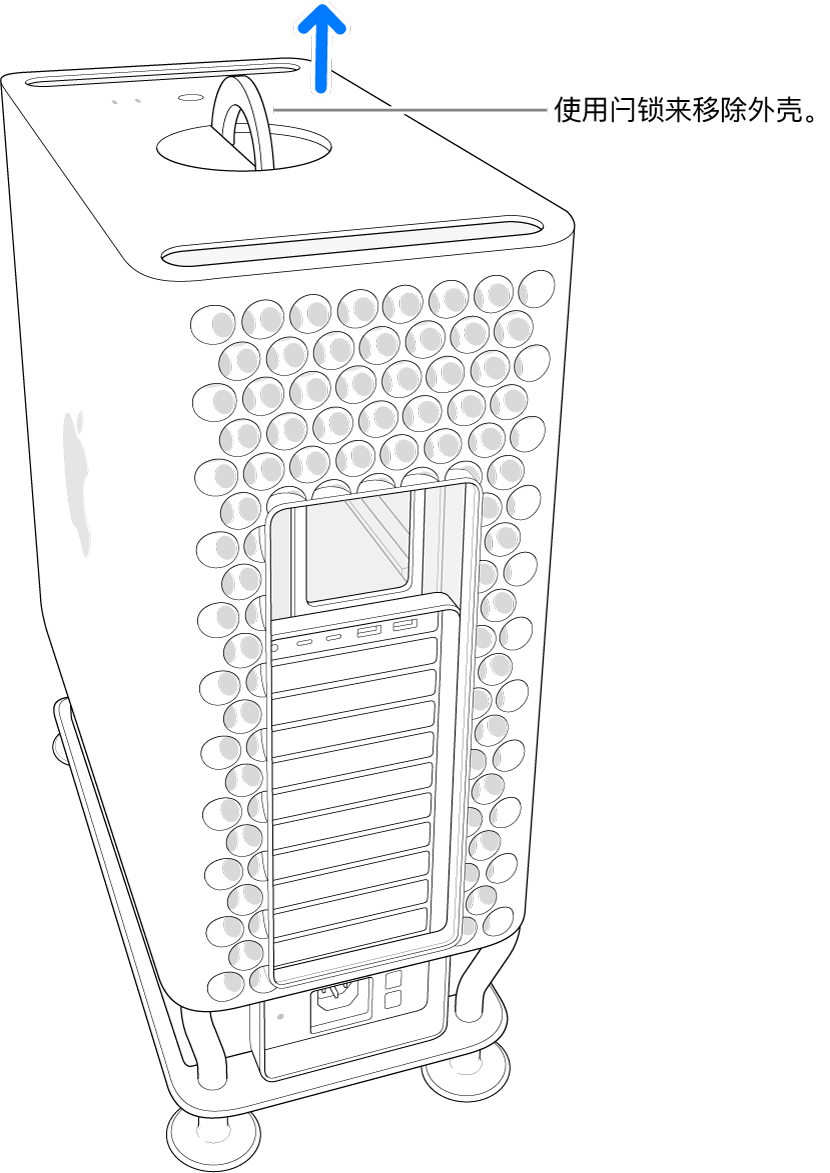
移除侧边支架。
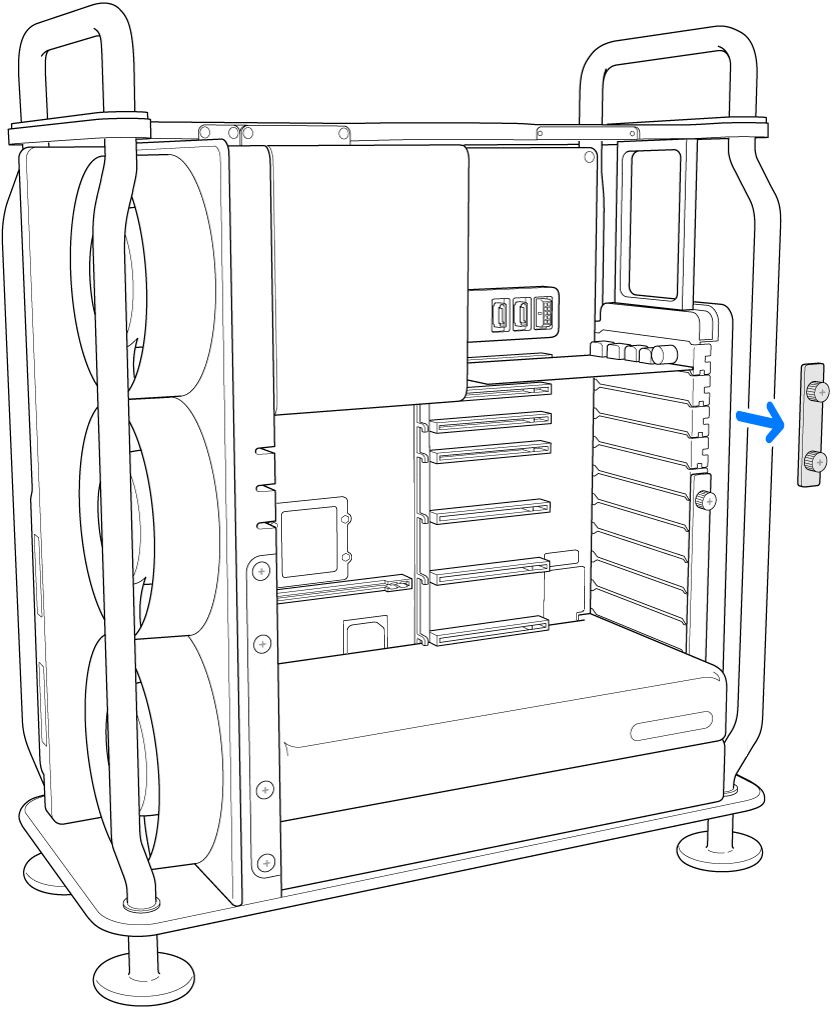
将锁滑到右侧。
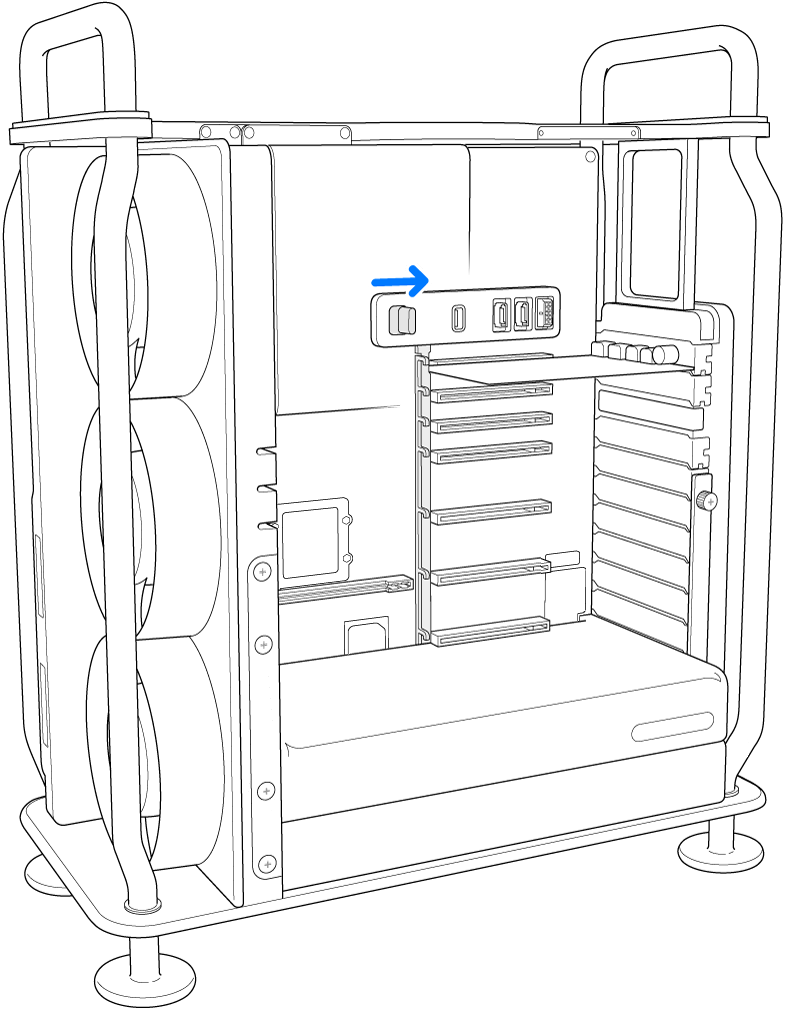
移除插槽盖板。
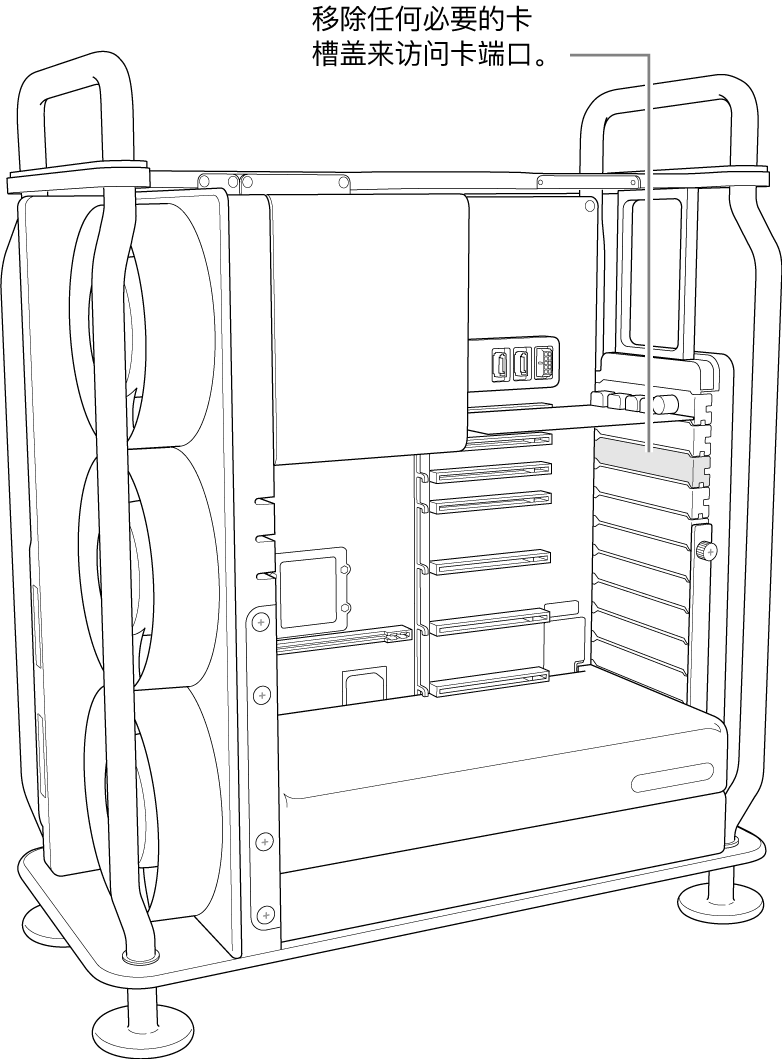
从防静电袋中取出新卡,然后从各个角握住。请勿触摸卡上的金制接头或组件。
【注】仅使用经过安全认证(CSA、UL 或同等认证)且明确声明符合行业标准 PCIe 规范的 PCIe 模块。未经认证的不合规的模块可能无法保证不同输入电源的独立供电,从而导致烧毁。
将卡滑动到位。

将锁滑到左侧。
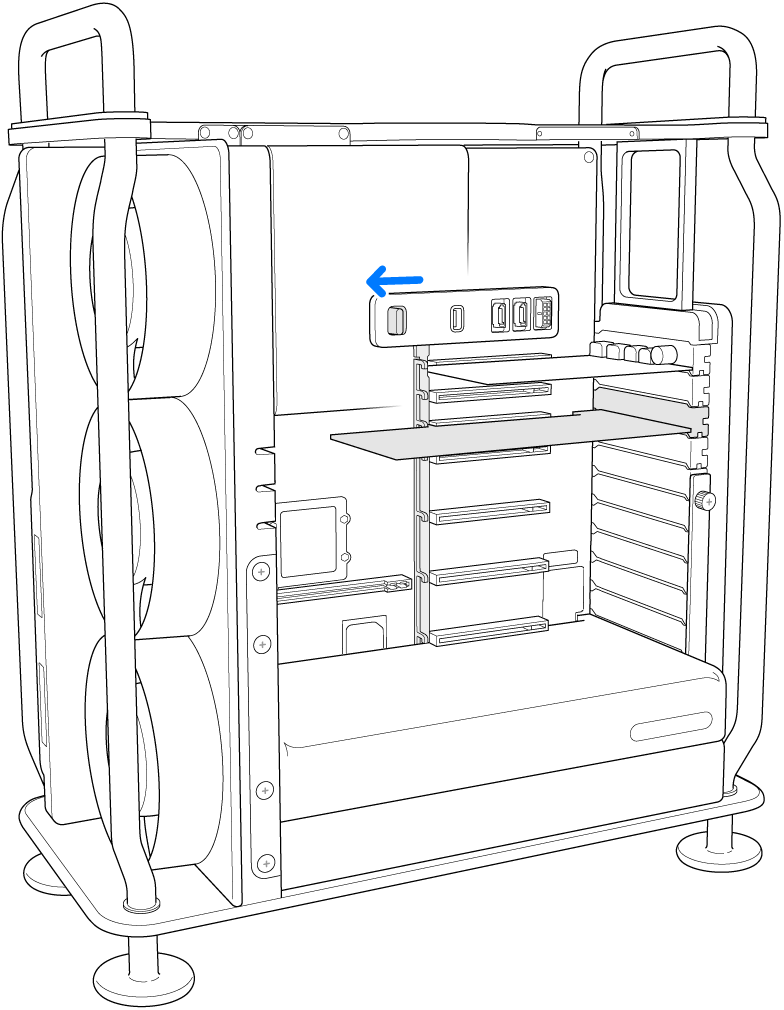
重新安装侧边支架。
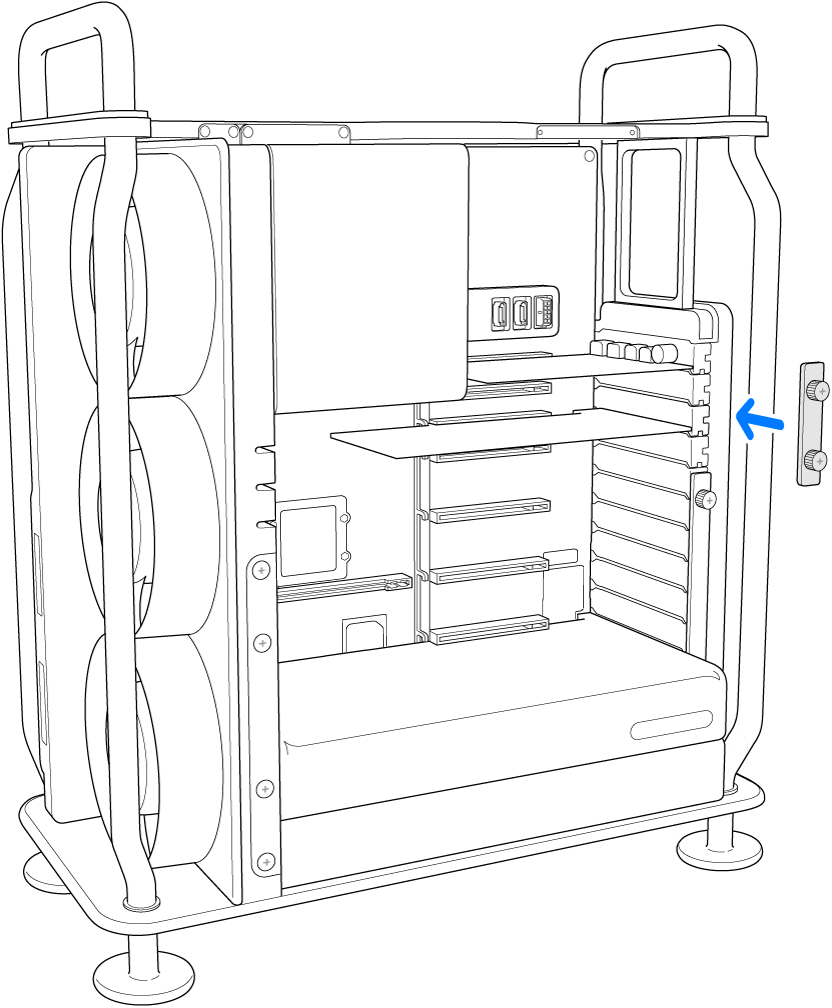
将电脑外壳归位,然后将闩锁顺时针旋转 90 度来锁定。
如果外壳未归位且闩锁未转回其原始位置,电脑将不会开机。
将所有线缆和电源线重新连接到 Mac Pro。